Evidencia dochádzky
Formulár evidencie dochádzky je možné otvoriť kliknutím na tlačidlo D na nástrojovej lište aplikácie alebo v menu, v časti Spracovanie -> Evidencia dochádzky.
Formulár evidencie dochádzky
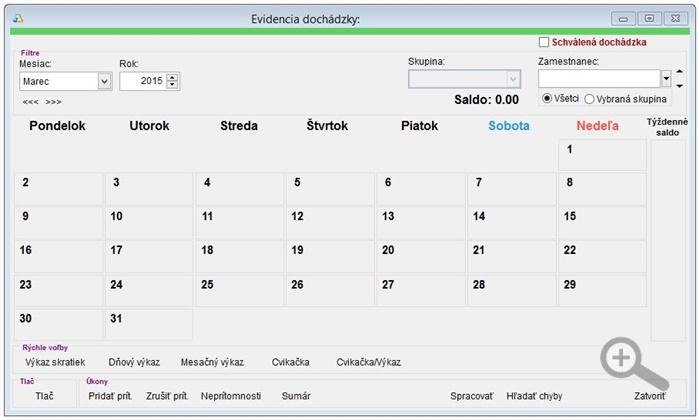
- Schválená dochádzka - jedná sa u funkcionalitu súvisiacu s exportom do systému SAP. Pri exporte sa prenáša parameter, či bola obsluhou dochádzka skontrolovaná a schválená. V iných častiach aplikácie sa daná funkcionalita nevyužíva.
Filtre
V tejto časti sa nachádzjú filtre pre prácu s evidenciou a vyhodnocovaním dochádzky.
- Mesiac - aktuálne zobrazovaný pracovný mesiac zamestnanca, v ktorom sa vyhodnocuje dochádzka.
-
Rok - aktuálne zobrazovaný pracovný rok zamestnanca, v ktorom sa vyhodnocuje dochádzka.
-
Skupina - pre jednoduchšie vyhľadanie zamestnanca je možné vyfiltrovanie skupiny v ktorej sa zamestnanec nachádza. Pri filtrovaní je však ešte potrebné použiť filter na filtrovanie všetkých zamestnancov alebo skupiny. Po vybratí možnosti filtrovania na skupiny je možné skupinu vybrať.
- Zamestnanec - kliknutím na ikonu šípky za daným poľom je možné zobraziť zoznam všetkých, alebo vybranej skupiny zamestnancov a kliknutím na meno zamestnanca zo zoznamu vybrať. Je však možné začať v poli písať aj meno zamestnanca a aplikácia ho zobrazí.
- Všetci - v prípade výberu nastavenia je možné filtrovať v zozname všetkých zamestnancov.
- Vybraná skupina - v prípade aktívneho nastavenia, sa aktivuje možnosť na výber skupiny. Následne sa po jej vybratí zobrazí len zoznam zamestnancov patriacich do danej skupiny.
-
Saldo - hodnota je vypočítaná na základe normy definovanej zmene a následne podľa zmeny nadefinovaného kalendára. Na začiatku mesiaca sa začína s mínusovou hodnotou, ktorá sa postupne približuje k nule. V prípade, že zamestnanec odpracoval viac, ako mal definované podľa kalendára, saldo bude na konci mesiaca kladné. (Ak má napr. zamestnanec priradaný pracovný kaledár, v ktorej je nadefinované, že od pondelka do piatka má priradené zmenu s osem hodinovou dennou normou, pri 20-tich pracovných dňoch bude na začiatku mesiaca saldo -160.)
V časti filtre je možné aktivovať aj rozšírené nastavenie zobrazenia ďalších údajov ako:
- Zobrazenie fondu náhradného voľna.
- Zobrazenie pracovného kalendára.
- Zobrazenie plánu zmien a hodín.
- Zobrazenie odpr. abs. a ostatné.
- Zobraziť zostatok roč. fondu dovolenky.
V prípade, že chcete mať zobrazené aj tieto údaje na zamestnancovi vo formulári Evidencia dochádzky, je potrebné tieto nastavenia aktivovať vmenu aplikácie v časti Nastavenia -> Fondy.
Kalendár
V kalendári sa zobrazujú jednotlivé dni a na základe nadefinovaných pravidiel farebne zobrazuje vyhodnotenie spracovania.
Rýchle voľby
- Výkaz skratiek
- Dňový výkaz - dňové vyhodnotenie odpracovaného času a príslušných prítomností všetkých zamestnancov.
- Mesačný výkaz - mesačné vyhodnotenie odpracovaného času a príslušných prítomností v danom mesiaci.
- Cvikačka - cvikačka alebo Dochádzkový lístok (mesačný) zamestnanca, zo zobrazením času snímania daného zamestnanca.
- Cvikačka/Výkaz - mesačný výkaz zamestnanca, zo zobrazním časov snímania a vyhodnotením dochádzky na jednotlivé dni.
Tlač
- Tlač - kliknutím na dané tlačidlo je možné vytlačiť niektorý z ponúkaných tlačových výstupov, prípadne je možné zvoliť rozšírenú tlač, ktorá ponúka ďalšie možnosti tlače s filtrom na zamestnancov alebo skupinu.
Úkony
- Pridať prít. - v prípade, že si zamestnanec čerpá napr. dovolenku, je možné mu pomocou pridania prítomnosti túto prítomnosť pridať na nadefinovaný rozsah, aby nebolo nutné pridávanie na jednotlivé dni. Urýchli sa tak čas evidencie. Prítomnosti je možné pridať aj hromadne viacerím zamestnancom prípadne skupine. Viac informácií sa dočítate aj v článku Hromadné pridávanie prítomností.
- Zrušiť prít. - prítomnosti je možné hromadne aj odoberať. Ak bola napr. nadefinovaná hromadne dovolenka zamestnancom, ale dodatočne sa zistí, že niektorí zamestnanci (napr. údržbári) budú musieť prísť do práce.
- Neprítomnosti - definuje sa v prípade choroby.
- Sumár - detailný výpis dochádzky zamestnanca v danom mesiaci s vyhodnotením jednotlivých typov prítomností.
- Spracovať - spracuje dochádzku v danom mesiaci vybratého zamestnanca.
- Hľadať chyby - kliknutím na tlačidlo aplikácia vyhľadáva chyby v dochádzke. Odporúčame používať dané tlačidlo po ukončení mesiaca, kedy sú doplnené jednotlivé prítomnosti, dovolenky, prípadne iné prerušenia. Aplikácia následne zobrazuje dni, ktoré nebolo možné automatikou spracovať. (V daný deň bol omylom na terminále odkliknutý dva krát odchod, prípadne odchod nie je vôbec zaznamenaný, prípadne iné situácie za ktorých nie je možné deň v dochádzke spracovať.)
- Zatvoriť - kliknutím na dané tlačidlo sa zatvorí formulár Evidencia dochádzky.

by
Ing. Lukáš Krajčír